Содержание
- 1 Проверка подключения жесткого диска
- 2 Проверка температуры
- 3 Запуск в безопасном режиме
- 4 Откат или переустановка Windows
- 5 Видеоинструкция
- 6 Заключение
- 7 Компьютер зависает при загрузке windows 7
- 8 Компьютер зависает и перезагружается
- 9 Компьютер зависает и издает звук
- 10 Компьютер зависает и появляется синий экран
- 11 Компьютер зависает намертво
- 12 Почему компьютер зависает и не реагирует
Автор: · 03.09.2019
Зависания Windows при загрузке или во время работы делает использование компьютера практически невозможным. Данная проблема может застать вас во время работы над проектом или важным документом. Также постоянные зависания раздражают и заставляют регулярно перезагружаться. Сегодня мы разберемся, что делать, если компьютер на Windows 7 зависает и не реагирует ни на что. В статье рассматривается ситуация, при которой вы не можете открыть меню, «Диспетчер задач», выйти из системы и так далее. При этом курсор мышки не двигается, а нажатия на клавиши не приводят ни к чему. С такой ситуацией также могут столкнуться пользователи других версий ОС от Microsoft.
Проверка подключения жесткого диска
Зачастую неожиданное зависание системы может быть связано с нарушением подключения накопителя. Если такая ситуация происходит периодически, вам необходимо выключить компьютер и питание, затем снять боковую крышку. Посмотрите, плотно ли подсоединены два кабеля (SATA и питание). Осмотрите сами провода – они не должны иметь повреждений или сильных перегибов.
Также на зависание может повлиять любой другой компонент ПК. Если у вас нет практики, советуем обратиться за диагностикой к специалистам. Но сначала проверьте оставшиеся варианты.
Проверка температуры
Если компьютер зависает только при определенных действиях, следует проследить за температурным режимом. Когда вы запускаете требовательные приложения или игры, компоненты ПК начинают нагреваться сильнее обычного. А при недостаточном охлаждении происходит перегрев, из-за чего некоторое оборудование может отключиться или зависнуть.
Недостаточное охлаждение может быть связано с компактным корпусом или отсутствием кулеров. Но тогда проблема проявится сразу после покупки ПК. Если система стала зависать со временем, то следует установить программу для контроля за температурой. Например, HWMonitor.
Если при повышении значений ПК зависает, следует выполнить обслуживание – очистить корпус от пыли, поменять термопасту на видеокарте и центральном процессоре. Затем снова запустите компьютер под нагрузкой и посмотрите, будет ли зависать система.
Запуск в безопасном режиме
Безопасный режим позволит продиагностировать состояние Windows, которая зависает при обычном использовании. При запуске ПК нажмите [knopka]F8[/knopka] и выберите соответствующий вариант в меню. Уже в безопасном режиме необходимо выполнить целый ряд процедур:
- просканировать систему на вирусы;
- проверить файловую систему с помощью SFC;
- очистить компьютер от «мусора» и ошибок реестра с помощью CCleaner;
- убрать лишний софт из автозагрузки (CCleaner);
- удалить программу/игру, если из-за нее Windows зависает намертво;
- провести дефрагментацию диска (штатные средства Windows).
Поскольку зависание без каких-либо ошибок и уведомлений может возникнуть из-за любого сбоя, программы или поломки, придется проверять каждый вариант из списка выше. Только когда вы убедитесь, что выполнили все процедуры, следует переходить к откату или переустановке Windows.
Откат или переустановка Windows
Первый шаг – это откат до контрольной точки. Поскольку обычный режим зависает, снова заходите в Safe Mode и открывайте панель управления. В ней зайдите в раздел «Восстановление» и запустите соответствующую утилиту. Далее, выберите контрольную точку и запустите процедуру.
Второй шаг – восстановление с помощью загрузочного диска. Накопитель с образом системы также позволяет откатить Windows до контрольной точки или полностью восстановить заводские настройки.
И, наконец, последний этап – это переустановка операционной системы. Переходите к нему, если ничего не помогло улучшить ситуацию. Заранее скопируйте важные данные на другой накопитель.
Мнение эксперта Дарья Ступникова Специалист по WEB-программированию и компьютерным системам. Редактор PHP/HTML/CSS сайта os-helper.ru. Если даже при переустановленной Windows 7 компьютер зависает, то причина на стороне железа. Первым делом следует проверить винчестер на битые сектора. Для этого воспользуйтесь утилитой HDDScan.
Видеоинструкция
По представленному ролику вы можете подробнее ознакомиться со всеми основными способами решения проблемы.
Заключение
Регулярные зависания Windows 7 требуют незамедлительного решения проблемы. Иногда пользователю приходится перепробовать все программные и аппаратные методы, чтобы восстановить работоспособность ОС.
Пишите в комментариях о своей ситуации, а мы постараемся помочь советом! Каждый случай индивидуален и требует отдельного подхода.
Компьютер зависает при загрузке windows ХР и ничего не помогает? Попробуем разобраться в этом. В первую очередь необходимо попробовать загрузить операционную систему с последней удачной конфигурацией и проверить несколькими антивирусными утилитами. Если всё чисто и вирусов не обнаружено, а проблема повторяется, значит, нарушена целостность операционной системы. В таком случае, необходимо под рукой иметь диск, с операционной системой, которая у вас установлена. Необходимо загрузиться в безопасном режиме, вставить диск и выполнить следующие действия: Пуск-Выполнить-sfc/scannow. Еще одной причиной может быть ваш жесткий диск, данная проблема в большинстве случаев решается нажатием комбинации клавиш Win+R. на рабочем столе, и в строке выполнить необходимо, ввести команду: chkdsk ff /г, и нажать ok.
Содержание
Компьютер зависает при загрузке windows 7
В данной версии Windows, причины зависания ничем не отличаются от предыдущей версии, а вот их решение слегка разнится. Начинать необходимо сразу с запуска сканирования системы, в Windows 7 это делается так: в меню пуск, в строку поиска вводим cmd и запускаем ее от имени администратора, дальше в командной строке вводим ” sfc/scannow” (обратите внимание на пробел после sfc). Необходимо наличие диска с дистрибутивом установленной ОС. Если целостность системы не нарушена и вывелось сообщение: “Защита ресурсов Windows не обнаружила нарушений целостности”, то зависание вызывает вирус, что лечится антивирусной утилитой.
Компьютер зависает и перезагружается
При обнаружении данной проблемы, при наличии точки отката, необходимо выполнить восстановление системы до рабочей версии. Если данная проблема осталась, или точки отката у вас нет, то необходимо проверить оперативную память вашего персонального компьютера на ошибки. Сделать это можно с помощью утилиты, например: Mamtest86. Другой причиной могут являться устаревшие драйвера. Проблема решается простой переустановкой последних версий драйверов для вашей материнской платы. Еще одной причиной могут быть сбившиеся настройки BIOS. Для сброса настроек необходимо вытащить батарейку с материнской платы, запустить компьютер, потом вставить её заново.
Компьютер зависает и издает звук
Проблема очень распространенная. В очень редких случаях людям помогали переустановка драйверов и операционной системы, но главной причиной зависания и жуткого звука из динамиков, при высоких нагрузках является блок питания. Возможно, вы не чистили от пыли его или вашему железу необходим более мощный блок, а может он просто вышел из строя, так как очень старый. Для того чтобы убедиться, разберите блок питания и проверьте на наличие вздувшихся конденсаторов. Если такой возможности нет, просто купите новый, и проблема исчезнет. Помните, что не стоит затягивать с заменой блока, так как из-за его неадекватной работы могут пострадать и другие, более дорогие элементы вашего ПК.
Компьютер зависает и появляется синий экран
Здесь причины могут быть абсолютно любые, начиная комплектующими используемыми в вашем компьютере, заканчивая поврежденными файлами в вашей операционной системе. Как ни странно, главным помощником в выявлении причины зависания является всеми “любимый” синий экран. Он состоит из четырех секций. Нас интересует только первая секция, она отображается в самом верху и содержит сообщение об ошибке, вызвавшей сбой нашей операционной системы. Запишите или запомните номер (название) ошибки, они вам могут пригодиться для устранения проблемы. Стоит отметить, что чаще всего «экран смерти» появляется при несовместимости драйверов видеокарты с приложениями. Это решается переустановкой драйверов видеокарты последней версии.
Компьютер зависает намертво
В этой ситуации первым делом необходимо проверить жесткий диск и оперативную память. Делается это с помощью специализированных утилит. Еще одной причиной может быть слабое железо вашего компьютера, которое не тянет программу, на которой происходит зависание. Также зависания вызывает перегрев процессора. Проверить температуру можно в BIOS или с помощью утилит Everest, SpeedFan. Если и здесь все нормально, то необходимо контролировать загрузку ЦП и ОЗУ, с помощью диспетчера задач. Не используемые вами процессы необходимо закрыть, тем самым освобождая оперативную память.

Почему компьютер зависает и не реагирует
Операционная система Виндовс, в различных ее модификациях, установлена на большинстве компьютерных устройств отечественных пользователей, поэтому ссылаться и приводить примеры возникающих проблем будем именно на ее примере:
- Некорректная «сборка» Windows – очень часто вместо лицензионной программы устанавливается частично переделанная (адаптированная под определенные задачи) программа, которая выкладывается в сети и ошибочно принимается за оригинальную версию.
- Заражение вирусом, который уверенно внедрился в системное обеспечение и продолжает свое разрушительное воздействие, со временем приводящее к окончательному выходу из строя оборудования. Наиболее распространенная проблема.
- ОС не воспринимает обновления, а старые приложения уже не в состоянии поддерживать работоспособность системы на должном уровне.
- Системные требования компьютера (мощность или объем оперативной памяти) не соответствуют требуемым для установки Виндовс. Например Windows 10 переустанавливается на старенький, рассчитанный под оперативку Windows Vista ноутбук.
Разберем каждый из перечисленных случаев на предмет самостоятельной диагностики и устранения дефекта отдельно.
Установлена проблемная «сборка»
«Сборкой» Виндовс называют не просто взломанную после установки операционную систему, а внесенные кардинальные изменения, собранные в определенный установочный набор файлов необходимых для:
- Изменения существующих настроек.
- Дополнительного изменения интерфейса.
- Внедрения необходимых конкретному пользователю обновлений.
- Увеличения возможностей функционала.
- Адаптации под определенное оборудование.
- Необходимой оптимизации работы ОС и имеющихся программ.
В принципе, внесение таких изменений для личного пользования не запрещено, если только подобные «сборки» не распространяются через сеть в коммерческих масштабах или под видом лицензионных версий. Обычный пользователь, установивший подобную ОС, сможет определить свою ошибку по следующему набору проблем, которые будут возникать во время работы:
- Большое количество изначально установленных программ и невозможность удаления временных файлов приведет к быстрому заполнению памяти на жестком диске.
- Во время автозапуска будет происходить активация неустановленных пользователем программ. Попытки их удаления и оптимизации не приведут к желаемому результату.
- Работа Виндовс будет замедляться, активируясь после перезагрузки с последующим повторным зависанием.
На вопрос: «Бывают ли качественные сборки?» — ответ однозначный, каждая из них пишется опытным «взломщиком» под себя и не подойдет под обычное использование рядовым пользователем.
Проблема решается удалением «сборки» (не стоит тратить время и пытаться найти для себя подходящий вариант взломанной ОС) и переустановкой операционной системы на оригинальную, лучше всего лицензионную.
Обнаружение и удаление вируса
Активно используя ПК или ноутбук для выхода в интернет, пользователь подвергает свое устройство опасности заражения вирусом. Защита ОС Виндовс с трудом справляется с данной проблемой и очень часто пропускает вредоносные программы, которые прописывают по умолчанию запуск многочисленных процессов в оперативную память. Ее переполнение приводит к зависанию компьютера, которое повторяется все чаще. Изначально перезагрузка решает эту проблему, приводя производительность в норму, но со временем и она перестает помогать, а устройство перестает реагировать на команды пользователя.
Устранить проблему на предварительном этапе сможет лицензионная антивирусная программа, которая после установки должна находиться в постоянном активированном режиме с периодическим обновлением через сеть интернет и регулярным запуском полного сканирования оборудования.
Если вирус уже прописался в системе, полностью удалить его можно только с помощью специальной утилиты. Наиболее надежные и проверенные следует загружать с лицензионного диска или флеш-накопителя, приобретенных в специализированном магазине.
ОС не обновляется во время эксплуатации
Начиная с 2 000 года разработчики компании Microsoft в обязательном порядке дополняют выпускаемые ими операционные системы функционалом, способным воспринимать и прописывать необходимые для дальнейшей работы обновления. Это нововведение успешно решило проблему с безопасностью и производительностью, а вместе с ОС Виндовс, к данной разработке были подключены такие распространенные программные обеспечения, как:
- Internet Explorer.
- Silver Light.
- Microsoft Net Frame Work.
Вместе с ними стали обновляться драйвера материнских плат, антивирусные программы, системы запуска устройств, программы архивации и дефрагментации имеющейся информации.
Мнение пользователей, что временное прекращение работы компьютера из-за запуска обновлений, необходимость его перезагрузки после их установки – излишняя трата времени и они отключают установку обновлений в ручном режиме, следует считать серьезной ошибкой. В результате этого, некоторые файлы программ заменяются на другие, а отсутствие под них обновлений в ОС приводит к замедлению работы устройства, которое со временем будет проявляться все чаще и активнее. Проблема устраняется 2 способами:
- Быстрый – в строке браузера набирается запрос «скачать IE для Windows 7».
Для установки потребуется наличие пакета SP1, если он отсутствует необходимо скачать установочный файл Internet Explorer 11, после его запуска установка пройдет в автоматическом режиме с последующей перезагрузкой.
- Медленный, но практичный – вход в панель управления – система безопасности – центр обновления – отметка в графе «устанавливать обновления автоматически».
После запуска «проверка обновлений», система автоматически проведет поиск и установку всех имеющихся обновлений и будет в дальнейшем проводить процедуру автоматически.
Устаревшее оборудование
Для перезапуска имеющегося оборудования на более свежую версию Виндовс, следует уточнить его технические возможности и при отсутствии необходимого места или объема памяти на жестком диске, лучше не рисковать. Соизмеряйте возможности устройства с требованиями современного программного обеспечения.
Как видно из статьи, проблемы с оперативной системой Виндовс, влияющие на качество работы и производительность компьютера могут быть быстро и качественно решены пользователем самостоятельно, без обращения в сервисный центр.
Используемые источники:
- https://os-helper.ru/windows-7/zavisaet-kompyuter-na-i-ne-reagiruet-ni-na-chto.html
- https://pay-day.ru/zhelezo/chto-delat-esli-zavisaet-kompyuter/
- http://bezwindowsa.ru/moya-zhizn/kompyuter-zavisaet-i-ne-reagiruet.html

 Зависает компьютер и не реагирует ни на что Windows 7/10
Зависает компьютер и не реагирует ни на что Windows 7/10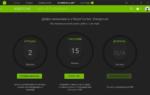 Почему зависает и ни на что не реагирует компьютер с Windows 10, как устранить
Почему зависает и ни на что не реагирует компьютер с Windows 10, как устранить Почему зависает компьютер: причины, как исправить?
Почему зависает компьютер: причины, как исправить?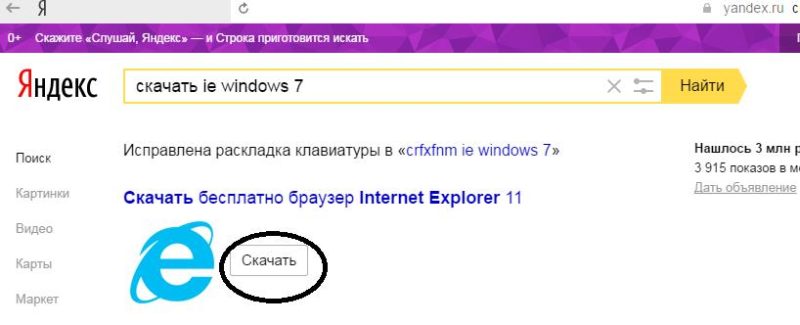 Для установки потребуется наличие пакета SP1, если он отсутствует необходимо скачать установочный файл Internet Explorer 11, после его запуска установка пройдет в автоматическом режиме с последующей перезагрузкой.
Для установки потребуется наличие пакета SP1, если он отсутствует необходимо скачать установочный файл Internet Explorer 11, после его запуска установка пройдет в автоматическом режиме с последующей перезагрузкой.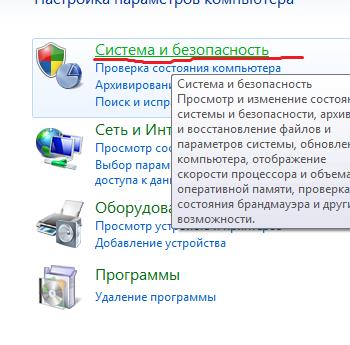


 Зависает компьютер и не реагирует ни на что на Windows 10
Зависает компьютер и не реагирует ни на что на Windows 10 Зависает компьютер при установке OC Windows 7? Находим способ решения проблемы
Зависает компьютер при установке OC Windows 7? Находим способ решения проблемы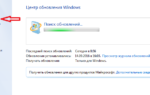 Почему во время работы зависает компьютер и не реагирует ни на что
Почему во время работы зависает компьютер и не реагирует ни на что